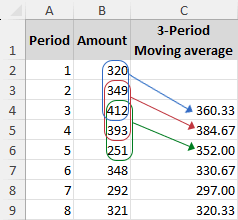एक्सेल में मूविंग एवरेज की गणना कैसे करें?
समय के साथ उतार-चढ़ाव वाले डेटा, जैसे स्टॉक की कीमतें, मौसम के पैटर्न, या बिक्री के रुझान से निपटते समय, अस्थिर या अराजक डेटा सेट की सतह के नीचे अंतर्निहित पैटर्न को समझना महत्वपूर्ण है। यहीं पर चलती औसत की अवधारणा अमूल्य हो जाती है। एक चलती औसत अल्पकालिक उतार-चढ़ाव को सुचारू करके और दीर्घकालिक रुझानों या चक्रों को उजागर करके डेटा के रुझान का एक स्पष्ट दृश्य प्रदान करती है।
|
|
इस ट्यूटोरियल में, हम मौजूदा चार्ट में मूविंग एवरेज ट्रेंडलाइन जोड़ने पर मार्गदर्शन के साथ-साथ एक्सेल में मूविंग एवरेज की गणना करने के तरीकों का पता लगाएंगे। आइए शुरू करें और इन तकनीकों में महारत हासिल करें। |
मूविंग एवरेज क्या है?
मूविंग एवरेज, जिसे अक्सर रोलिंग या मूविंग माध्य या कभी-कभी रोलिंग या रनिंग औसत के रूप में जाना जाता है, डेटा बिंदुओं की एक श्रृंखला का विश्लेषण करने के लिए एक सांख्यिकीय विधि है। यह संपूर्ण डेटासेट के विभिन्न, अतिव्यापी उपसमूहों के औसत की गणना करके किया जाता है।
यह तकनीक गतिशील है, जिसका अर्थ है कि नए डेटा आने पर इसे लगातार अपडेट किया जाता है। यह डेटा में अल्पकालिक विविधताओं या विसंगतियों के प्रभाव को कम करने के लिए इसे विशेष रूप से प्रभावी बनाता है। उदाहरण के लिए, 10 संख्याओं की एक श्रृंखला पर विचार करें। यदि हम 3 का सबसेट आकार चुनते हैं, तो चलती औसत प्रक्रिया पहले तीन संख्याओं के औसत की गणना के साथ शुरू होती है। फिर, उपसमुच्चय एक स्थान से आगे बढ़ता है - पहला नंबर हटा दिया जाता है, और चौथा नंबर शामिल किया जाता है, जिससे अगली औसत गणना के लिए तीन का एक नया समूह बनता है। यह स्थानांतरण और औसत, एक समय में एक संख्या, श्रृंखला के अंत तक पहुंचने तक जारी रहता है।
समय के साथ अंतर्निहित रुझानों को समझने के लिए सांख्यिकी, वित्तीय विश्लेषण और मौसम पूर्वानुमान सहित विभिन्न क्षेत्रों में मूविंग औसत का व्यापक रूप से उपयोग किया जाता है।
एक्सेल में मूविंग एवरेज की गणना करें
इस अनुभाग में, हम एक्सेल में मूविंग एवरेज की गणना करने के लिए दो प्रभावी तरीकों का पता लगाएंगे। चरण दर चरण, हम प्रत्येक प्रक्रिया में आपका मार्गदर्शन करेंगे, यह सुनिश्चित करते हुए कि आप इन तकनीकों को अपने डेटा विश्लेषण कार्यों में कुशलतापूर्वक लागू कर सकते हैं।
AVERAGE फ़ंक्शन का उपयोग करके एक्सेल में मूविंग एवरेज की गणना करें
RSI AVERAGE फ़ंक्शन एक्सेल में मूविंग एवरेज की गणना करने का एक सीधा तरीका है। कल्पना करें कि आपके पास एक तालिका है जिसमें 8 अवधियों के लिए डेटा है, यदि आप 3 अवधियों के लिए चलती औसत की गणना करना चाहते हैं, तो यहां चरण-दर-चरण मार्गदर्शिका दी गई है:
- उस सेल पर क्लिक करें जहां आप पहली चलती औसत प्रदर्शित करना चाहते हैं। हमारे उदाहरण में, यह सेल होगा C4, क्योंकि हम 3-अवधि की चलती औसत की गणना कर रहे हैं।
- औसत सूत्र दर्ज करें:
=AVERAGE(B2:B4)सुझाव: यह सूत्र पहले तीन डेटा बिंदुओं के औसत की गणना करता है (B2, B3, B4). - सेल पर क्लिक करें C4, और इसके भरण हैंडल को उस सेल तक नीचे खींचें जहां आप चाहते हैं कि अंतिम चलती औसत दिखाई दे।

टिप्पणियाँ:
- अपने मूविंग औसत परिणामों के स्पष्ट प्रदर्शन के लिए, कक्षों का चयन करें और क्लिक करें दशमलव घटाएं में बटन नंबर पर समूह होम दशमलव स्थानों को कम करने के लिए टैब।

- सूत्र को लागू करने के बाद, आप प्रत्येक कोशिका के ऊपरी बाएँ कोने में एक छोटा हरा त्रिकोण देख सकते हैं। इसे हटाने के लिए, सूत्र वाले कक्षों का चयन करें, दिखाई देने वाले विस्मयादिबोधक चिह्न वाले पीले त्रिकोण पर क्लिक करें और चुनें त्रुटि पर ध्यान न दें.
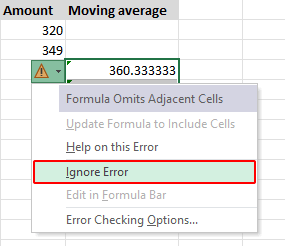
डेटा विश्लेषण टूल का उपयोग करके एक्सेल में मूविंग एवरेज की गणना करें
एक्सेल का डेटा विश्लेषण कमांड डेटा विश्लेषण के लिए उपकरणों का एक सूट प्रदान करता है, जिसमें शामिल हैं चलायमान औसत उपकरण जो आपको एक विशिष्ट डेटा रेंज के लिए औसत की गणना करने और आसानी से एक चलती औसत चार्ट बनाने में मदद कर सकता है।
नोट: RSI डेटा विश्लेषण कमांड में पाया जा सकता है जानकारी टैब. अगर आपको यह वहां नहीं दिख रहा है तो यहां जाकर इसे इनेबल कर लें पट्टिका > ऑप्शंस > ऐड-इन्स. में प्रबंधित नीचे बॉक्स, सुनिश्चित करें एक्सेल ऐड-इन्स चयनित है और क्लिक करें Go. में ऐड-इन्स संवाद, के आगे वाले बॉक्स को चेक करें विश्लेषण टूलपाक और क्लिक करें OK.
- क्लिक करें जानकारी > डेटा विश्लेषण.
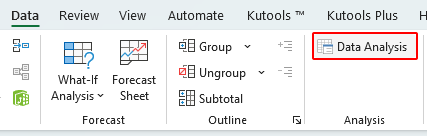
- में डेटा विश्लेषण संवाद, चुनें चलायमान औसत और क्लिक करें OK.
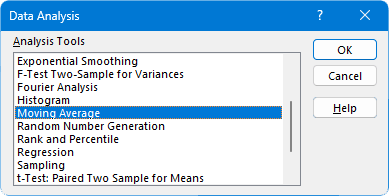
- में चलायमान औसत संवाद बॉक्स जो प्रकट होता है, कृपया:
- निवेश सीमा: चलती औसत के लिए डेटा रेंज का चयन करें। उदाहरण के लिए, रेंज चुनें B2: B9.
- अंतराल: प्रत्येक चलती औसत के लिए डेटा बिंदुओं की संख्या दर्ज करें। हमारे मामले में, हम प्रवेश करते हैं 3 इसे में।
- आउटपुट रेंज: चुनें कि आप मूविंग एवरेज परिणाम कहां प्रदर्शित करना चाहते हैं, जैसे कि रेंज सी2:सी9.
- चार्ट आउटपुट: यदि आप ग्राफिकल डिस्प्ले चाहते हैं तो इस विकल्प को चेक करें।
- क्लिक करें OK.

परिणाम
क्लिक करने के बाद OK, एक्सेल निर्दिष्ट आउटपुट रेंज में मूविंग एवरेज उत्पन्न करेगा। यदि चार्ट आउटपुट विकल्प चुना गया है, एक संबंधित चार्ट भी बनाया जाएगा।

मौजूदा चार्ट में एक चलती औसत ट्रेंडलाइन जोड़ें
यदि आपके एक्सेल वर्कशीट में पहले से ही एक चार्ट है जैसा कि नीचे दिखाया गया है, तो आप रुझानों का विश्लेषण करने के लिए आसानी से एक चलती औसत ट्रेंडलाइन जोड़ सकते हैं।
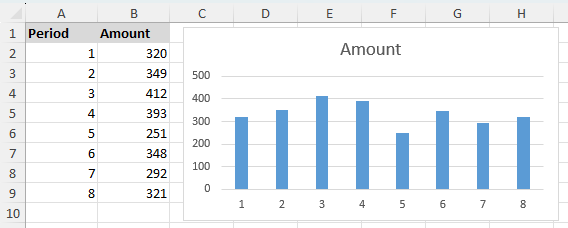
- उस चार्ट पर क्लिक करें जिसमें आप ट्रेंडलाइन जोड़ना चाहते हैं।
- क्लिक करें चार्ट डिज़ाइन (या डिज़ाइन पहले के संस्करणों में) > चार्ट तत्व जोड़ें > ट्रेंडलाइन > अधिक ट्रेंडलाइन विकल्प.
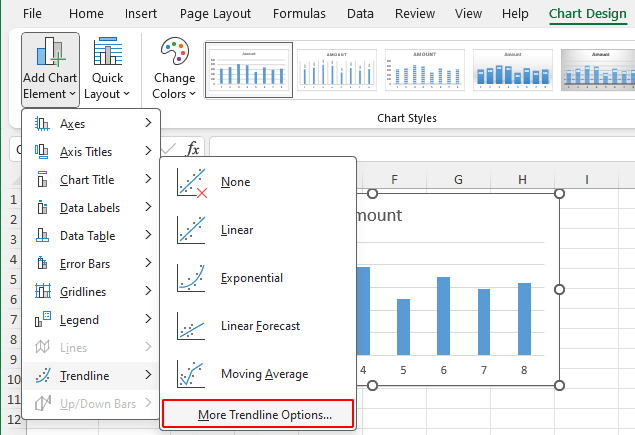 त्वरित सुझाव: यदि डिफ़ॉल्ट 2-अवधि चलती औसत आपकी आवश्यकताओं के अनुरूप, आप सीधे चयन कर सकते हैं चार्ट डिज़ाइन > चार्ट तत्व जोड़ें > ट्रेंडलाइन > चलायमान औसत. यह क्रिया "2 प्रति मूव औसत" लेबल वाली एक ट्रेंडलाइन सम्मिलित करेगी। डिफ़ॉल्ट रूप से।
त्वरित सुझाव: यदि डिफ़ॉल्ट 2-अवधि चलती औसत आपकी आवश्यकताओं के अनुरूप, आप सीधे चयन कर सकते हैं चार्ट डिज़ाइन > चार्ट तत्व जोड़ें > ट्रेंडलाइन > चलायमान औसत. यह क्रिया "2 प्रति मूव औसत" लेबल वाली एक ट्रेंडलाइन सम्मिलित करेगी। डिफ़ॉल्ट रूप से। - जब प्रारूप ट्रेंडलाइन आपकी वर्कशीट के दाईं ओर फलक खुलता है:
- चुनना चलायमान औसत विकल्प, और में चलती औसत अंतराल निर्दिष्ट करें अवधि डिब्बा।
- (वैकल्पिक) ट्रेंडलाइन नाम को वैयक्तिकृत करने के लिए, चुनें रिवाज और अपना पसंदीदा नाम दर्ज करें।
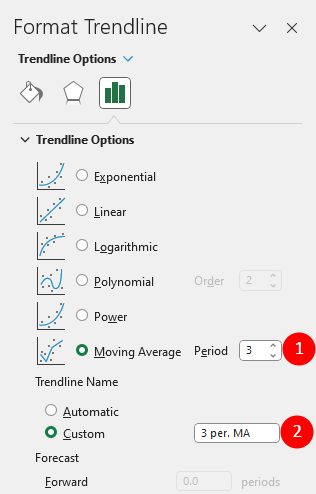
परिणाम
इन चरणों के बाद, मूविंग एवरेज ट्रेंडलाइन आपके चार्ट में जोड़ दी जाएगी, जैसा कि नीचे दिखाया गया है।
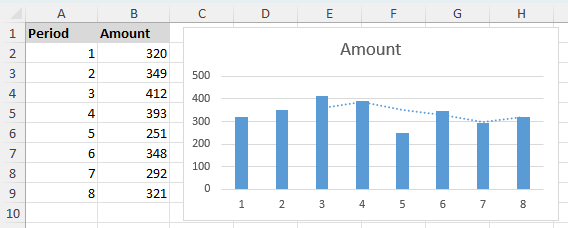
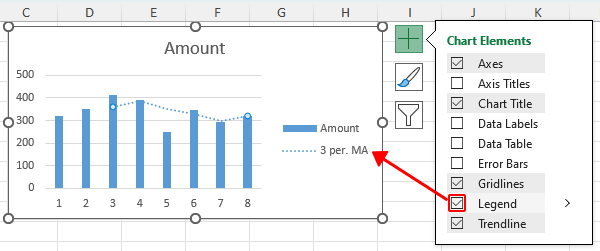
उन्नत चार्ट अनुकूलन और विश्लेषण:
- अधिक अनुकूलन के लिए, का उपयोग करें फिल लाइन or प्रभाव टैब में प्रारूप ट्रेंडलाइन जैसे विभिन्न विकल्पों के साथ प्रयोग करने के लिए फलक रेखा प्रकार, रंग, तथा चौडाई.

- अधिक गहन विश्लेषण करने के लिए, अलग-अलग समय अंतराल के साथ कई चलती औसत ट्रेंडलाइनें जोड़ें। उदाहरण के लिए, समय के साथ रुझान कैसे बदलता है इसकी तुलना करने के लिए आप 2-अवधि (गहरा लाल) और 3-अवधि (नारंगी) चलती औसत ट्रेंडलाइन जोड़ सकते हैं।

ऊपर एक्सेल में मूविंग एवरेज से संबंधित सभी प्रासंगिक सामग्री है। मुझे आशा है कि आपको ट्यूटोरियल उपयोगी लगेगा। यदि आप अधिक एक्सेल टिप्स और ट्रिक्स जानना चाहते हैं, कृपया यहाँ क्लिक करें हजारों से अधिक ट्यूटोरियल्स के हमारे व्यापक संग्रह तक पहुँचने के लिए।
वीडियो: एक्सेल में मूविंग एवरेज की गणना करें
संबंधित लेख
सर्वोत्तम कार्यालय उत्पादकता उपकरण
एक्सेल के लिए कुटूल - आपको भीड़ से अलग दिखने में मदद करता है
एक्सेल के लिए कुटूल 300 से अधिक सुविधाओं का दावा करता है, यह सुनिश्चित करना कि आपको जो चाहिए वह बस एक क्लिक दूर है...

ऑफिस टैब - माइक्रोसॉफ्ट ऑफिस में टैब्ड रीडिंग और एडिटिंग सक्षम करें (एक्सेल शामिल करें)
- दर्जनों खुले दस्तावेज़ों के बीच स्विच करने के लिए एक सेकंड!
- हर दिन आपके लिए सैकड़ों माउस क्लिक कम करें, माउस हाथ को अलविदा कहें।
- एकाधिक दस्तावेज़ों को देखने और संपादित करने पर आपकी उत्पादकता 50% बढ़ जाती है।
- क्रोम, एज और फ़ायरफ़ॉक्स की तरह, ऑफिस (एक्सेल सहित) में कुशल टैब लाता है।

विषय - सूची
- मूविंग एवरेज क्या है?
- एक्सेल में मूविंग एवरेज की गणना करें
- औसत फ़ंक्शन का उपयोग करना
- डेटा विश्लेषण उपकरण का उपयोग करना (चार्ट निर्माण उपलब्ध)
- मौजूदा चार्ट में एक चलती औसत ट्रेंडलाइन जोड़ें
- वीडियो: एक्सेल में मूविंग एवरेज की गणना करें
- संबंधित लेख
- सर्वोत्तम कार्यालय उत्पादकता उपकरण
- टिप्पणियाँ